
טלפונים של Windows 10 נמצאים בבית יותר מכל גרסה אחרת של Windows לפניה. יחד עם Windows 10, מיקרוסופט פרסמה מדיניות פרטיות חדשה והסכם שירותים המכיל 45 עמודים של legalese . אם גוגל כתבה את אלה, מיקרוסופט עשויה לומר שאתה " סרק .”
קָשׁוּר: מדוע המודעות המצולקות של מיקרוסופט טעות במחשבי Chromebook
תרצה או לא תרצה, מיקרוסופט לא לבד כאן. מה ש- Windows 10 עושה הפך לנפוץ ונורמלי ברחבי האינטרנט, אנדרואיד, iOS ופלטפורמות מודרניות אחרות. מיקרוסופט מרחפת את כל הנתונים שהיא יכולה להשיג כדי למקד מודעות טובות יותר, להתאים אישית את מערכת ההפעלה ולשפר את התוכנה והשירותים שלה.
הערת העורך: כמעט הכל מחזיר נתונים למקום כלשהו - למשל, אם אתה משתמש ב- Chrome, כל מה שאתה מחפש נשלח חזרה לגוגל. רשתות מודעות עוקבות אחריך בכל אתר (כולל זה). לפייסבוק ולאמזון יש מערכות מודעות שגובלות בקריפיות. איננו מגנים בהכרח את מיקרוסופט במאמר זה, אך עם כל העניין האחרון בפרטיות וב- Windows 10, החלטנו לבנות רשימה של כל הדברים שנשלחים בחזרה ב- Windows 10 ולאפשר לך להחליט מה אתה חושב.
אפשרויות פרטיות, מודעות בהתאמה אישית, מיקום, היכרות עםכם ומשוב
קָשׁוּר: מה ההבדל בין אקספרס של Windows 10 או התקנה מותאמת אישית?
אתה יכול למעשה לשנות רבות מאפשרויות אלה מיד לאחר תהליך ההתקנה אם אתה עושה זאת בחר "התאמה אישית של הגדרות" במקום "השתמש בהגדרות אקספרס". עם זאת, סביר להניח שרוב האנשים ילחצו ישר וישתמשו בהגדרות המהירות. זה מפעיל הרבה תכונות שמשתפות נתונים עם מיקרוסופט.
תוכלו למצוא הרבה מהתכונות האלה תחת פרטיות באפליקציית ההגדרות החדשה . (לחץ על כפתור התחל, לחץ על הגדרות ובחר פרטיות.) חלק מהאפשרויות כאן פשוט שולטות באילו אפליקציות יש גישה לנתונים שונים - למשל אילו אפליקציות יכולות לשלוט במצלמת האינטרנט שלך. אחרים מאפשרים לך להגדיר אפשרויות פרטיות בכל המערכת.
תחת כללי, תמצא:
- 1. תן לאפליקציות להשתמש במזהה הפרסום שלי לחוויות בכל אפליקציות (כיבוי זה יאפס את המזהה שלך) - זה מאפשר זיהוי פרסום ייחודי שאיתו ניתן לעקוב אחר אפליקציות "חנות Windows" או אוניברסליות שונות. מיקרוסופט יכולה לעקוב אחר השימוש שלך באפליקציות ולהראות לך מודעות ממוקדות באפליקציות שונות.
- 2. הפעל את מסנן SmartScreen כדי לבדוק תוכן אינטרנט (כתובות אתרים) שבהן משתמשים ביישומי חנות Windows - זה מאפשר את המסנן SmartScreen באפליקציות אוניברסליות. כפי שציינו להלן, הוא מופעל גם בסייר הקבצים עצמו, ב- Microsoft Edge ובאינטרנט אקספלורר עם הגדרות שונות.
- 3. שלח מידע של מיקרוסופט על האופן בו אני כותב כדי לעזור לנו לשפר את ההקלדה והכתיבה בעתיד - זה קשור להגדרות "דיבור, דיו, והקלדה" בהמשך. כשהוא מופעל, מידע על אופן ההקלדה והכתיבה נשלח לשרתי מיקרוסופט.
- 4. תן לאתרים לספק תוכן רלוונטי מקומי על ידי גישה לרשימת השפות שלי - אתרים אליהם אתה נכנס יכולים לראות את השפות שהתקנת במערכת שלך ולבחור לשרת אותך בשפה המועדפת עליך כאשר אפשרות זו מופעלת.
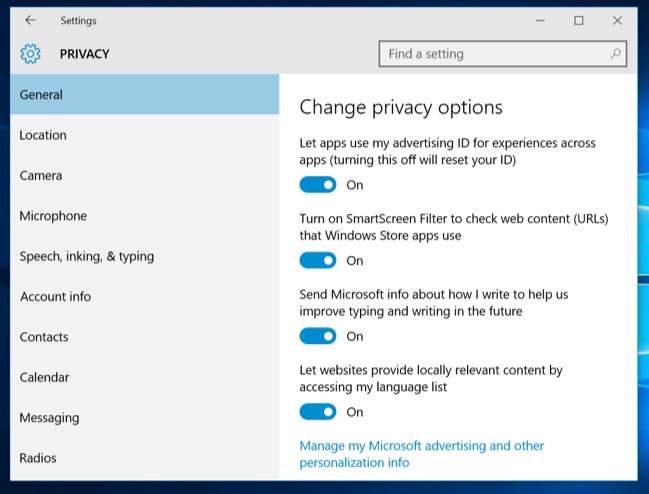
למטה תראה קישור "נהל את הפרסום שלי על מיקרוסופט ומידע התאמה אישית אחר". לחץ עליו ואז לחץ על "העדפות מודעות מותאמות אישית" בדף האינטרנט שמופיע. אתה יכול גם לגשת לדף זה בכתובת https://choice.microsoft.com/en-us/opt-out .
- 5. מודעות בהתאמה אישית בדפדפן זה - אפשרות זו ספציפית לכל דפדפן בודד בו אתה משתמש, ושולטת אם מיקרוסופט תציג בפניך מודעות בהתאמה אישית בדפדפן זה.
- 6. מודעות בהתאמה אישית בכל מקום בו אני משתמש בחשבון Microsoft שלי - אפשרות זו קשורה לחשבון Microsoft שלך ושולטת אם אתה רואה מודעות בהתאמה אישית ב- Windows, Windows Phone, Xbox ומכשירים אחרים שבהם אתה משתמש בחשבון Microsoft.
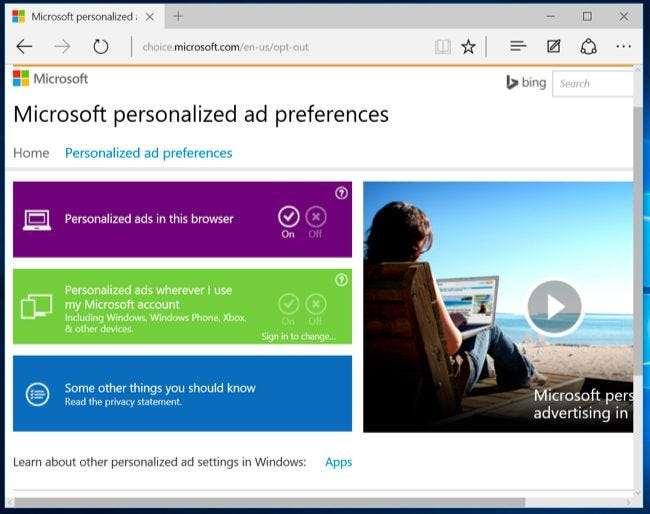
מסך המיקום מפעיל שירותי מיקום. זה לא מוזכר בחלון הגדרות המיקום עצמו, אך מסך ההתקנה המותאם אישית קובע כי זה גם "ישלח למיקרוסופט ולשותפים מהימנים כמה נתוני מיקום כדי לשפר את שירותי המיקום."
- 7. מיקום והיסטוריית מיקום - המיקום שלך משותף עם אפליקציות בודדות שאתה בוחר לשתף איתן. היסטוריית המיקומים זמינה גם לאפליקציות, ומאוחסנת רק במכשיר המקומי שלך - ובדיוק למשך 24 שעות. אך ככל הנראה חלק מהנתונים משותפים עם מיקרוסופט ושותפיה המהימנים אם שירותי שירותי מיקום מופעלים.
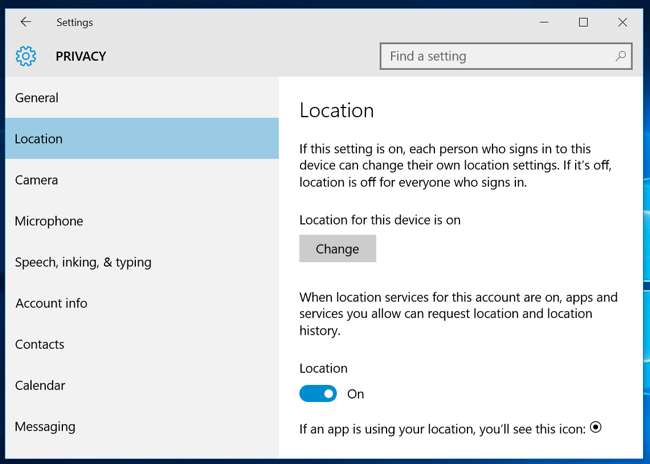
החלק "דיבור, דיו והקלדה" מכסה כמות מפתיעה של נתונים:
- 8. דיבור, דיו, והקלדה - Windows ו- Cortana יכולים "להכיר אותך" על ידי רישום קולך, כתיבה, אנשי קשר, אירועי לוח שנה, תבנית דיבור וכתב יד והיסטוריית הקלדות. אתה יכול לומר ל- Windows "תפסיק להכיר אותי" מכאן. פעולה זו מנקה נתונים המאוחסנים רק במכשיר Windows שלך.
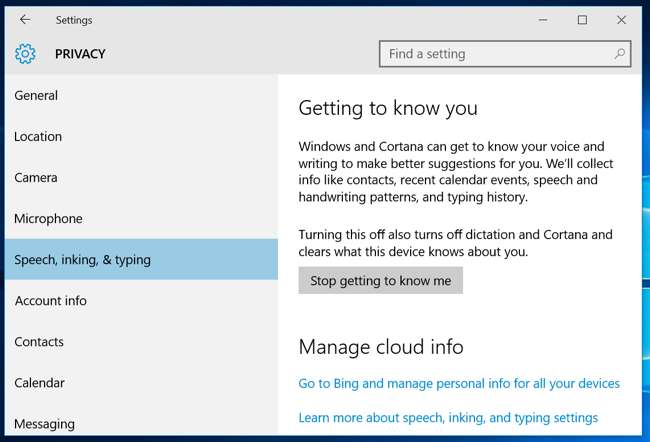
- 9. דיבור, דיו, והקלדה בענן - לחץ על האפשרות "עבור אל Bing ונהל מידע אישי לכל המכשירים שלך" כדי למחוק נתוני התאמה אישית המאוחסנים בשרתי מיקרוסופט הקשורים לחשבון Microsoft שלך. קישור זה לוקח אותך אל https://bing.com/account/personalization עמוד. השתמש בלחצן "נקה" בקטע "נתונים אחרים של Cortana ודיבור, דיו והקלדה בהתאמה אישית" כדי לנקות נתונים אלה.
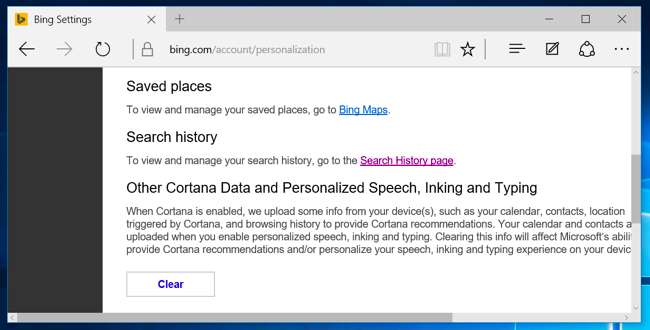
להגדרת "משוב ואבחון" יש אפשרות מפתיעה. מה שמפתיע במיוחד הוא ש- Windows 10 למעשה לא יאפשר לך להשבית אפשרות זו.
- 10. נתוני אבחון ושימוש - כברירת מחדל, Windows 10 ישלח נתוני אבחון ושימוש "מלאים" למיקרוסופט. נראה שמדובר במערכת הטלמטריה החדשה של מיקרוסופט ששמה קוד "אסימוב". אתה יכול לבחור רק נתוני אבחון ושימוש משופרים או בסיסיים. באפשרותך להשבית זאת רק במהדורות Enterprise של Windows, וזה מחייב שינוי באפשרות "אפשר טלמטריה" בעורך המדיניות הקבוצתית. שינוי זה אפילו לא עובד במהדורות מקצועיות של Windows. כן, אתה יכול להגדיר את האפשרות ל "0" שבדרך כלל תשבית אותה, אך עורך המדיניות הקבוצתית קובע שההגדרה "0" מתעלמת מלבד בגירסאות Enterprise של Windows. במקום זאת, הגדרת האפשרות "0" פשוט שולחת נתוני טלמטריה "בסיסיים".
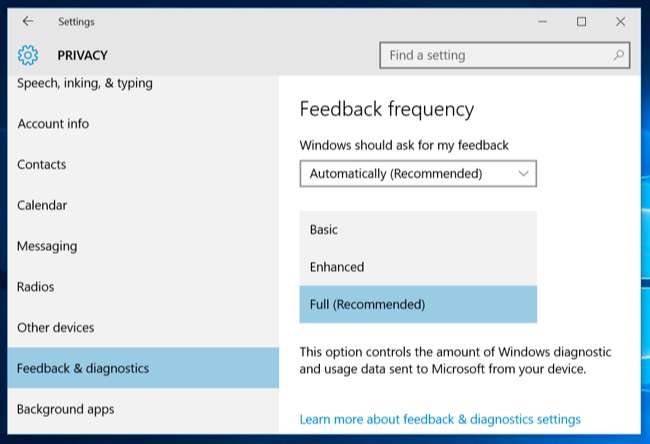
חיפוש Cortana ו- Bing
קָשׁוּר: כיצד להשבית את בינג בתפריט ההתחלה של Windows 10
ברור שכאשר אתה משתמש בעוזר Cortana המובנה של מיקרוסופט, Cortana דורש הרבה מידע שלך כדי לתפקד.
- 11. קורטנה - כפי שאתה יכול לראות מתי אתה מאפשר קורטנה , Cortana תאסוף ותשתמש ב"היסטוריית מיקום ומיקום, אנשי קשר, קלט קולי, היסטוריית חיפושים, פרטי לוח שנה, היסטוריית תוכן ותקשורת מהודעות ואפליקציות ומידע אחר במכשיר שלך. " Cortana תופס גם את היסטוריית הגלישה שלך מדפדפן האינטרנט Microsoft Edge. Cortana בכללותה דורשת שיתוף נתונים רב עם מיקרוסופט, בדיוק כמו ש- Google Now ו- Siri עושים עם Google ו- Apple.
- 12. חיפוש בינג בתפריט התחל - גם אם השבתת את Cortana, חיפושים שתבצע בתפריט התחל החדש יחזרו גם הם הצעות חיפוש מבינג וחנות Windows. פירוש הדבר שמיקרוסופט שולחת שאילתות חיפוש בתפריט התחל לשרתים שלהם אלא אם כן תשבית את שילוב Bing.
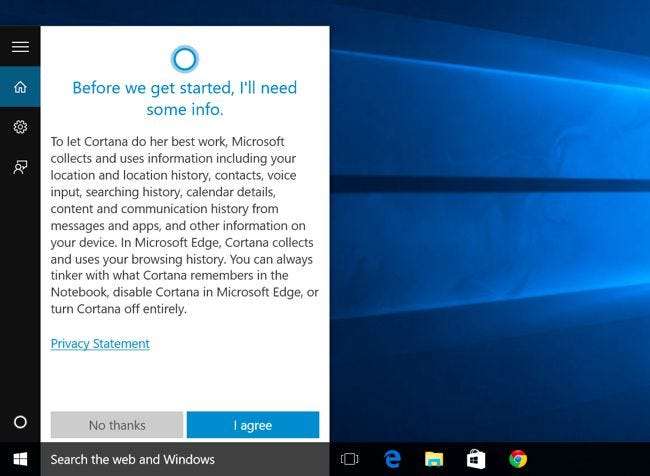
הצפנת מכשיר ומפתח השחזור של BitLocker
קָשׁוּר: הנה הסיבה שההצפנה של Windows 8.1 לא נראית מפחידה את ה- FBI
חלק זה מתקדם מ- Windows 8.1. אם אתה קונה מכשיר חדש ויש לו את החומרה הנדרשת - כמו שרוב המכשירים החדשים של Windows 8.1 ו- 10 עושים - הוא מוצפן אוטומטית באמצעות הצפנה דמוית BitLocker המכונה "הצפנת מכשיר".
- 13. הצפנת מכשיר מפתח שחזור BitLocker - זה למעשה קורה באופן אוטומטי רק אם אתה משתמש בחשבון מיקרוסופט. ואם כן, הוא יעלה את מפתח שחזור ההצפנה שלך לשרתי מיקרוסופט. המשמעות היא שתוכל לקבל גישה אם אי פעם תאבד אותה, אך המשמעות היא שמיקרוסופט או כל מי שיכול להשיג את המפתח ממיקרוסופט - כמו ממשלה - יכולים לפענח את הקבצים המוצפנים שלך. כמובן, זה עדיין שדרוג לעומת המצב הקודם בו כל מכשירי Windows Home לא היו מוצפנים. במקרה כזה, כל אחד יכול לקרוא את הנתונים שלהם.
אתה יכול להימנע מכך על ידי לא להתחבר לחשבון Microsoft, אך המכשיר שלך לא יהיה מוצפן כלל. אם אתה מעדיף לא לעשות זאת, תוכל לשדרג למהדורה מקצועית של Windows ולהשתמש בתכונת BitLocker הסטנדרטית. BitLocker ישאל אם ברצונך לאחסן את מפתח השחזור שלך עם מיקרוסופט לצורך שמירה, אך זה אופציונלי. אתה יכול למצוא את המפתחות האלה בכתובת https://onedrive.live.com/recoverykey .

Windows Defender
קָשׁוּר: כיצד להשתמש ב- Windows Defender Antivirus המובנה ב- Windows 10
Windows 10 כולל האנטי-וירוס של Windows Defender , וזה מופעל מיד מהקופסה. זה יורשו של האנטי-וירוס של Microsoft Security Essentials שהיה זמין בחינם ב- Windows 7. הגדרות לכך זמינות תחת עדכון ואבטחה> Windows Defender באפליקציית ההגדרות. Windows Defender יאפשר הגנה בזמן אמת באופן אוטומטי. גם אם תכבה את זה, זה זמני בלבד - זה יפעיל את הגנת האנטי-וירוס בזמן אמת בהמשך. הדרך האמיתית היחידה לכבות אותה היא להתקין אנטי-וירוס של צד שלישי. Windows Defender לא יפעל אם פועל אנטי-וירוס אחר.
- 14. הגנה מבוססת ענן - הגנת אנטי-וירוס מבוססת ענן "שולחת מידע של מיקרוסופט אודות בעיות אבטחה אפשריות שמוצג Windows Defender."
- 15. הגשת דוגמה - זה עוזר לשפר את ההגנה של Windows Defender "על ידי שליחת דוגמאות של תוכנות זדוניות של MIcrosoft" שמוצג Windows Defender. שתי התכונות הללו דומות לתכונות הנמצאות במוצרי אנטי-וירוס פופולריים של צד שלישי, וניתן להשבית אותן.
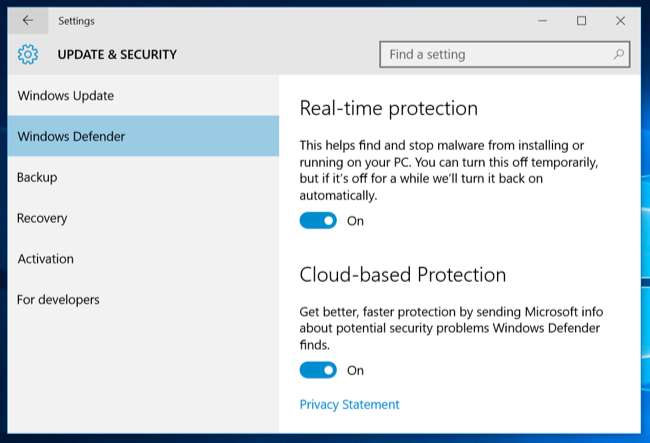
בדיקת יישום SmartScreen
קָשׁוּר: כיצד עובד המסנן SmartScreen ב- Windows 8 ו- 10
Windows 10 כולל גם מסנן SmartScreen שהוצג ב- Windows 8 . כאשר אתה מריץ יישום שהורד מהאינטרנט, SmartScreen מבצע צ'ק-אין בשרתי מיקרוסופט כדי לבדוק את המוניטין של היישום. אם מדובר ביישום ידוע, Windows 10 יפעיל אותו כרגיל. אם מדובר ביישום ידוע-רע, Windows 10 יחסום אותו. אם זה לא ידוע, Windows 10 יזהיר אותך ויקבל את אישורך לפני הפעלתו.
- 16. Windows SmartScreen בסייר הקבצים - ניתן לשלוט בהגדרות אלה מלוח הבקרה הישן. כדי לגשת אליהם, פתח את תפריט התחל, הקלד "מסך חכם" ולחץ על "שנה הגדרות SmartScreen". פעולה זו תעביר אותך לחלון מערכת ואבטחה> אבטחה ותחזוקה בלוח הבקרה. לחץ על הקישור "שנה הגדרות Windows SmartScreen" ותוכל להשבית את SmartScreen, אם תרצה בכך.
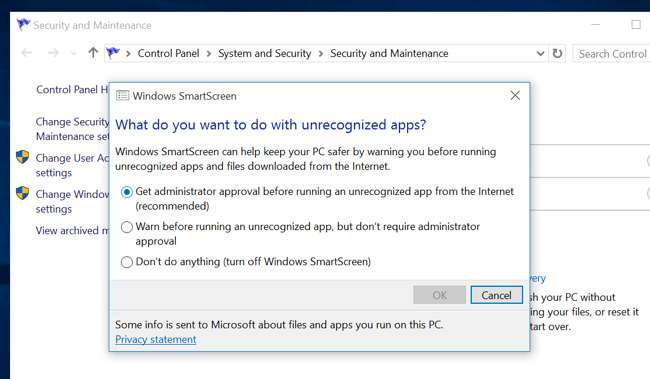
מיקרוסופט אדג
קָשׁוּר: 11 טיפים וטריקים עבור Microsoft Edge ב- Windows 10
SmartScreen ו- Cortana הם גם חלק מ- מיקרוסופט אדג , דפדפן האינטרנט החדש של חלונות 10. תמצא את האפשרויות הקשורות לפרטיות מתחת לתפריט ב- Edge - בחר הגדרות ואז בחר "הצג הגדרות מתקדמות".
- 17. בקש מ- Cortana לסייע לי ב- Microsoft Edge - כאשר Cortana מופעלת ב- Microsoft Edge, Cortana תעקוב אחר היסטוריית הגלישה שלך ומידע אחר ותשמור אותה.
- 18. הראה הצעות חיפוש תוך כדי הקלדה - כשתתחיל להקליד בשורת הכתובת, ההקלדה שלך תישלח למנוע החיפוש שלך - בינג אלא אם כן אתה לשנות את מנוע החיפוש - והיא תחזיר הצעות חיפוש. פירוש הדבר שבינג יראה את ההקלדה שלך גם אם אתה מקליד כתובת אינטרנט ישירות. כל הדפדפנים המודרניים, מלבד Firefox עם סרגל הכתובות הנפרד ותיבת החיפוש שלו, עובדים בדרך זו.
- 19. עזור להגן עליי מפני אתרים זדוניים והורדות באמצעות מסנן SmartScreen - כמו הגלישה הבטוחה של Google ב- Chrome וב- Firefox, Edge משתמש במסנן כדי לסייע בחסימת אתרים מסוכנים.
אם תבחר לשמור סוגים אחרים של נתונים ב- Edge, הם יסונכרנו באופן מקוון עם חשבון Microsoft שלך.

אינטרנט אקספלורר
קָשׁוּר: השבת והסר אתרים מוצעים מ- Internet Explorer 8
Internet Explorer עדיין בסביבה, אם כי זה לא דפדפן ברירת המחדל.
- 20. SmartScreen - Internet Explorer משתמש גם ב- SmartScreen, וניתן לשלוט בכך באמצעות לחיצה על תפריט גלגל השיניים, הצבעה על בטיחות ובחירת כיבוי מסנן SmartScreen.
- 21. אפשר אתרים מוצעים - זו תכונה ישנה יותר ואינה מופעלת כברירת מחדל, אך עדיין מוצעת ברשימת ההגדרות המתקדמות בחלון אפשרויות האינטרנט. תכונה מעט ידועה זו של Internet Explorer קיימת כבר זמן רב הוא מעלה את היסטוריית הגלישה שלך למיקרוסופט אם תפעיל אותה .
- 22. הצעות בינג - כמו ב- Edge, כל מה שתקליד בשורת הכתובת יישלח למנוע החיפוש של מיקרוסופט כדי לספק לך הצעות חיפוש אלא אם תשנה מנועי חיפוש או תלחץ על "כבה את ההצעות (הפסק את שליחת הקשות הקשה ל- Bing)" לאחר הקלדת שורת הכתובת. .
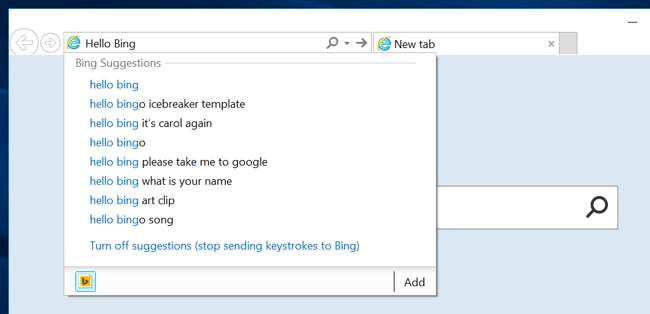
חשבון וסנכרון של מיקרוסופט
Windows 10 ממליץ לך היכנס באמצעות חשבון מיקרוסופט, ממש כמו Windows 8 . זה מאפשר לך להתחבר עם אותו חשבון שבו אתה משתמש עבור שירותי Microsoft אחרים כמו Outlook.com, Office 365, OneDrive, Skype, MSN ושירותים אחרים. זה מאפשר גם הרבה תכונות מקוונות ב- Windows 10, כמו גישה לחנות Windows ולאפליקציות רבות כלולות הדורשות חשבון מיקרוסופט, גישה לקבצים OneDrive בסייר הקבצים ותכונות סינכרון שונות. אתה יכול לבחור להשתמש בחשבון משתמש מקומי אם אתה מעדיף.
- 23. הגדרות סנכרון - מגוון הגדרות Windows כגון הסיסמאות השמורות ונתוני דפדפן האינטרנט שלך מסונכרנות כברירת מחדל אם אתה נכנס לחשבון Microsoft. אפשרויות אלה זמינות תחת הגדרות> חשבונות> סנכרן את ההגדרות שלך.
- 24. מכשירים מהם התחברת - מיקרוסופט תעקוב אחר המכשירים שהתחברת באמצעות חשבון Microsoft שלך. תוכל להציג רשימה זו בכתובת https://account.microsoft.com/devices .
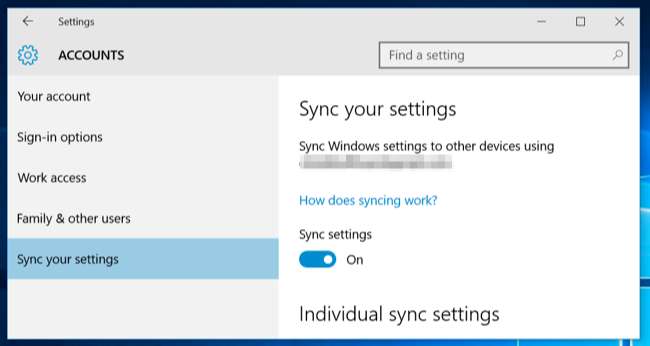
היסטוריה ואינטרסים אישיים
כדברי מיקרוסופט: "כשאתה מחובר לחשבון Microsoft שלך, שירותי Microsoft כמו Bing, MSN ו- Cortana מתאימים אישית את החוויה שלך."
- 25. היסטוריה ואינטרסים אישיים - אתה יכול לנקות מידע אישי ו"תחומי עניין "ב- Bing, MSN ו- Cortana מה- https://bing.com/account/personalization עמוד.
- 26. היסטוריית חיפוש בינג - חפש באמצעות תפריט התחלה של Windows 10 וחיפוש Bing ב- Edge ותבנה היסטוריית חיפוש של Bing הקשורה לחשבון Microsoft שלך. באפשרותך להציג ולהסיר היסטוריה זו מ- https://bing.com/profile/history .
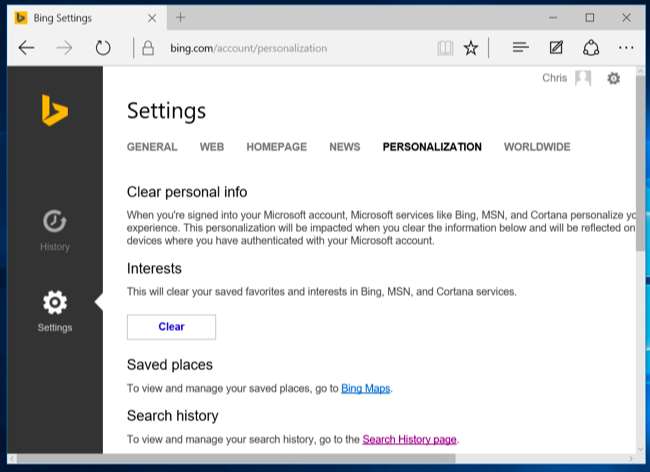
Windows Update, חנות והפעלה
קָשׁוּר: מה שאתה צריך לדעת על Windows Update ב- Windows 10
זה אמנם לא "מתקשר לבית" מבחינה טכנית. עדכון חלונות משתמש ברוחב הפס של ההעלאה שלך כברירת מחדל כדי להעלות עדכוני Windows למשתמשים אחרים. זה קצת כמו BitTorrent, ודומה לאופן בו מוריד הורדת ה- Battle.net של בליזארד מפיץ עדכוני משחק. ניתן לשלוט בהגדרות אלה תחת הגדרות> עדכון ואבטחה> Windows Update> אפשרויות מתקדמות> בחר כיצד מועברים עדכונים. אתה יכול לגרום ל- Windows לשתף עדכונים רק עם מחשבים ברשת המקומית שלך, ולא באינטרנט כולו.
- 27. Windows Update - Windows 10 Home דורש התקנת עדכוני אבטחה, מנהל התקן ותכונות באופן אוטומטי ותוכל רק למנוע מ- Windows 10 להוריד עדכונים באופן אוטומטי על ידי הגדרת חיבור המכשיר שלך כחיבור מדוד או שדרוג ל- Windows 10 Pro. למרבה המזל, יש לפחות דרך חסום עדכונים שאתה לא רוצה .
- 28. חנות Windows - חנות Windows תבדוק אוטומטית עם מיקרוסופט ותוריד גרסאות חדשות של אפליקציות אוניברסליות כלולות כמו Microsoft Edge. אפילו את Cortana ואת תפריט התחלה ניתן לעדכן דרך חנות Windows.
- 29. הפעלת חלונות - Windows עדיין כולל הפעלת ווינדוס , אשר מבצע צ'ק-אין בשרתי מיקרוסופט כדי לוודא שאתה משתמש בגרסה מורשית ומופעלת של Windows.
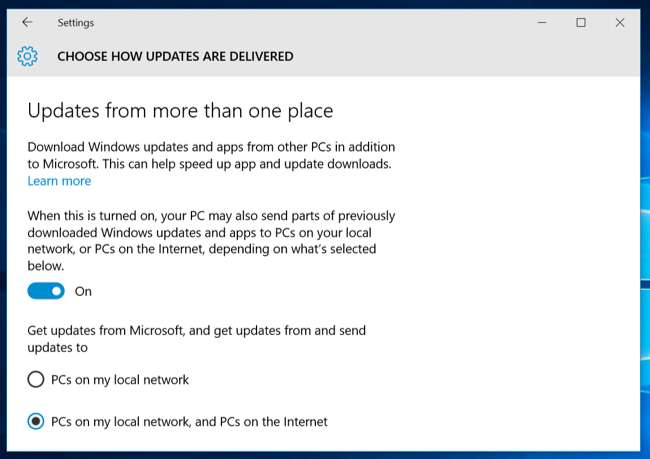
ובחוש
קָשׁוּר: מה זה Wi-Fi Sense ולמה זה רוצה את חשבון הפייסבוק שלך?
תכונת ה- Wi-Fi חוש מופעלת כברירת מחדל והיא תתחבר אוטומטית לנקודות חמות פתוחות ורשתות שאנשי הקשר שלך ב- Outlook.com, Skype ו- Facebook שיתפו איתך.
- 30. ובחוש - ניתן לשלוט על אפשרויות אלה תחת הגדרות> Wi-Fi> נהל הגדרות Wi-Fi. שים לב ש- Windows 10 למעשה לא ישתף את משפט הסיסמה של רשת ה- Wi-Fi שלך עם אף אחד אחר, אלא אם כן תבחר לשתף באופן ידני את אותה רשת נפרדת. עם זאת, אם אתה נותן לחבר גישה לביטוי הסיסמה שלך והם מתחברים ולוחצים על אפשרות השיתוף, הם יכולים לשתף אותו עם כל רשת אנשי הקשר הדוא"ל שלהם בפייסבוק, סקייפ ו- Outlook.com ולתת לו גישה לרשת ה- Wi-Fi שלך.
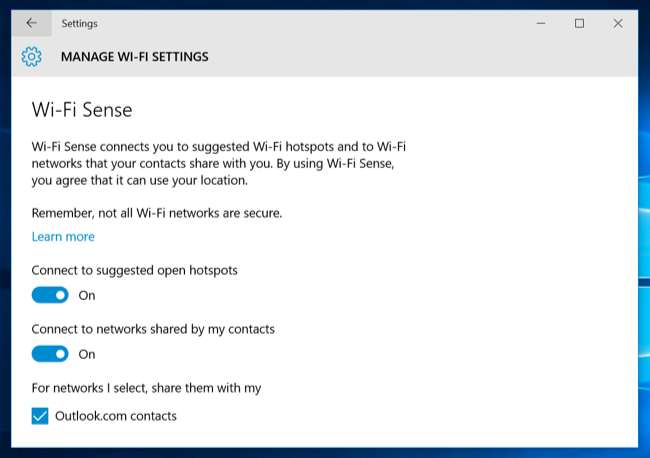
זו רק רשימה שמרנית, וכנראה שהיא לא שלמה. ישנן דרכים רבות אחרות ש- Windows 10 יכול לטעון הביתה. Windows 10 כולל אפליקציות למגוון שירותי Microsoft: Cortana, Bing, Outlook.com, OneDrive, Groove Music, MSN ו- Xbox. לכל אחד משירותים אלה עשויה להיות מדיניות פרטיות משלה ולאחסן נתונים אודותיך במקום אחר אם אתה משתמש בהם.
ושוב, זה לא יוצא דופן בימינו. בין אם אתה אוהב את זה או שונא את זה - למעשה, זה יותר שאתה אדיש אליו או שונא את זה - מערכות הפעלה ושירותים רבים מתפקדים כעת בצורה זו. מה שחדש כאן הוא שחלונות קופצים על הסיפון. רבים מהתכונות הללו כבר היו קיימות גם ב- Windows 8 וב- 8.1.
אך מיקרוסופט בהחלט יכולה לעשות עבודה טובה יותר בהצבת האפשרויות הללו במקום אחד ולהסביר אותן טוב יותר. הם מפוזרים לא רק בממשק של Windows 10, אלא במגוון אתרי מיקרוסופט שונים.







